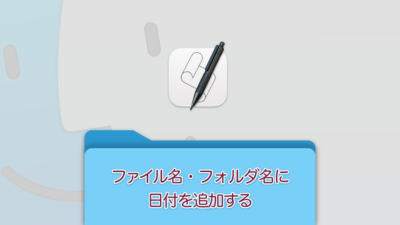[Mac]マウスで解決するターミナルTips
カテゴリー:Mac
2022.04.15公開
ターミナルでコマンドを打ったりするのがとても苦痛で面倒に思ってしまいます。そこでよく使っているコマンド入力省略Tipsをいくつか紹介します。
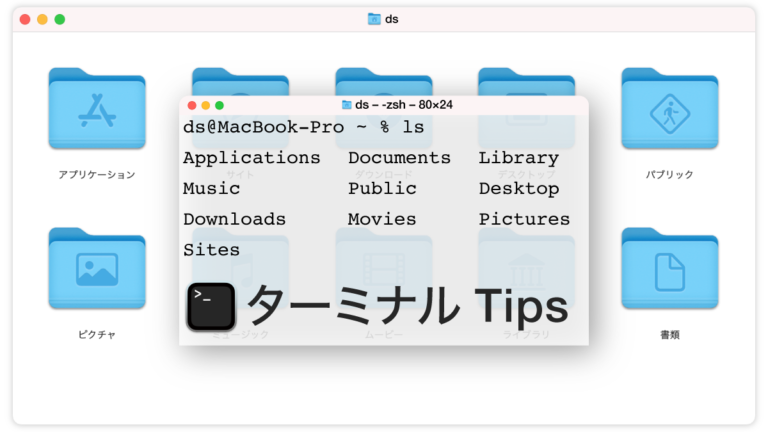
もくじ
【1】パスを書き込むのはドラッグ&ドロップでOK
ファイルやフォルダのパスをtabキーでフォルダ名を補完できたとしてもしんどいと思う時もあります。そんなときは、目的のファイルやフォルダをターミナルのウィンドウにドラッグ & ドロップするとカーソルの位置にそのパスが入力されます。
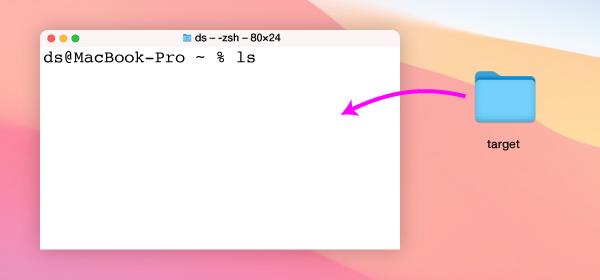
【2】一発で目的のディレクトリに移動する
ターミナルを起動するとカレントディレクトリはホームフォルダになりますが、操作によっては作業したいディレクトリに移動しなければならない場合があります。【1】を応用すればパスはドラッグ&ドロップで自動入力できるから「cd 」と打てばいいでしょう。ちなみに「cd」はチェンジディレクトリの意味でディレクトリを移動するコマンドです。
しかし、もっと簡単な方法があります。コマンドを打つ必要もないです。開きたいフォルダをターミナル.appのアイコンにドラッグ&ドロップするだけです。それだけでカレントディレクトリがそのフォルダになります。
そのためというわけでもないですが、ぼくはターミナルのアイコンをドックだけでなく、FInderウィンドウのツールバーにも保存しています。

こんな時に便利(利用例)
サイト制作時の検証のために仮想Webサーバを立ち上げる時によく使ってました。サイトのルートになるフォルダをターミナルにドラッグ&ドロップして、次のコマンドをコピー&ペーストして実行します。
python -m SimpleHTTPServer 8000ブラウザで「localhost:8000」と入力して実行するとルートのページが表示されるはずです。
localhost:8000【3】不可視フォルダ内をFinderで操作する
etcやvarなど、コマンドを使うときによく出てくるディレクトリはターミナルでしかアクセスできないというイメージを持っているかもしれません。かつてぼくもそう思っていました。でもただFinder上で隠されているだけでフォルダ自体はあります。不可視フォルダなどと呼ばれたりします。
個人的にはどうにかFinderで操作した方が精神衛生上いいと思ったりするのです。そこでopenコマンドを使います。このコマンドでフォルダをパスとして指定した場合、Finder上で表示してくれます。不可視フォルダももれなく対応しています。
応用編
[Mac]Web共有(ローカルWebサーバー)機能を復活でhttp.confを編集しましたが、Finderでファイルにアクセスすることも可能です。下記のコマンドを実行します。「/etc/」はシンボリックリンクなので不可視フォルダ「/private/」直下の実態のetcフォルダが開きます。
open /etc/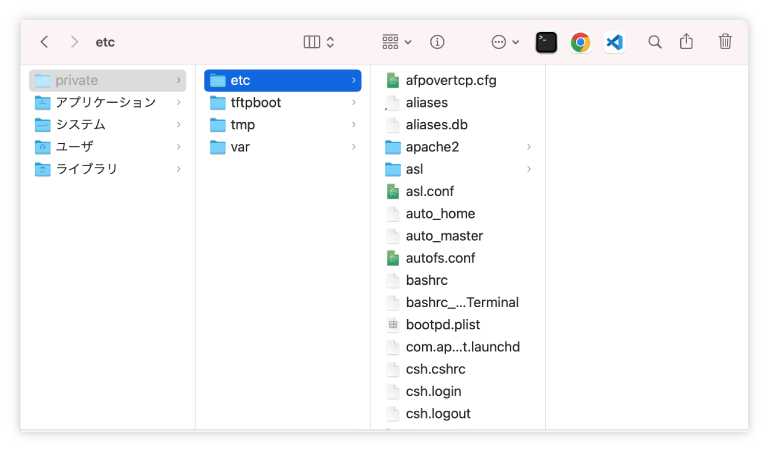
まとめ
キーボード入力が苦手なぼくが知って助かったTipsを3つ紹介しました。GUIって人に優しいなと思います。お役に立てたら幸いです。
Macに付属するテキストエディット.appで標準テキストモードの場合ウィンドウにファイルやフォルダをドラッグ&ドロップしてもパスが自動入力されます。余談ですが、ファイルのドラッグ&ドロップでパスが自動入力される方法はWindowsのコマンドプロントでも使えました。
この記事のカテゴリー:Mac
Author
- digital smith - N.A.
- Old schoolなMacユーザー。DTPっぽいことや、WebコーディングやMacサポートとかでご飯を食べてきました。興味のあることはとりあえずやってみたいと思っている面倒くさい人。服が作りたくてIllustratorを使ったパターンメイキングを勉強しています。将来は有機農業をやってみたい。
![]()